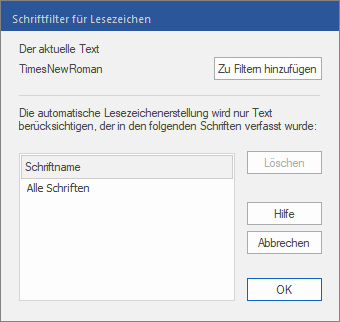Nur verfügbar in FlexiPDF Professional und FlexiPDF NX Universal
Um zu vermeiden, dass beim automatischen Erzeugen von Lesezeichen unerwünschte Einträge hinzugefügt werden, können Sie FlexiPDF anweisen, nur Text zu beachten, der in einer bestimmten Schrift formatiert ist.
| 1. | Wählen Sie das Textwerkzeug  in der Schnellzugriffsleiste. in der Schnellzugriffsleiste. |
| 2. | Setzen Sie die Schreibmarke an eine Textstelle mit der gewünschten Formatierung, die Sie für Lesezeichen einschließen möchten. |
| 3. | Klicken Sie auf Schriftfilter  oben in der Lesezeichenleiste. oben in der Lesezeichenleiste. |
| 4. | Das Dialogfenster Schriftfilter für Lesezeichen erscheint und zeigt eine Liste aller Schriften, die FlexiPDF beim automatischen Erzeugen von Lesezeichen berücksichtigen wird. Schriften, die nicht aufgeführt sind, ignoriert FlexiPDF. |
| 5. | Die Schrift des aktuell markierten Texts ist oben im Dialogfenster angezeigt. |
| 6. | Klicken Sie auf Zu Filtern hinzufügen, um die Schrift des markierten Textes zur Liste hinzuzufügen. Schriften, die nicht in der Liste enthalten sind, werden bei der automatischen Lesezeichengenerierung ignoriert. |
| 7. | Wiederholen Sie die Schritte 2. bis 6. für alle Schriften, die für die Lesezeichengenerierung berücksichtigt werden sollen. |
| 8. | Um eine Schrift aus der Liste zu entfernen, wählen Sie diese aus und klicken auf Löschen. |
Anmerkung
▪Die Liste der Schriften wird nicht von FlexiPDF gespeichert und muss erneut erstellt werden, wenn Sie das Dokument schließen.